O controle GridView do ASP.NET 2.0 trouxe duas propriedades que permitem exibir uma mensagem quando a fonte de dados a qual o GridView está vinculado não retornar dados: EmptyDataTemplate (permite utilizar um template com a mensagem) e EmptyDataText (um simples texto que será exibido). Irei fazer um pequeno exemplo de como utilizar estas propriedades.
Para isso, utilizarei o Visual Studio 2005 e o SQL Server 2005 Express com o banco de dados de exemplo Northwind. Apesar da Microsoft recomendar o uso do banco de dados de exemplo AdventureWorks, que foi criado especialmente para o SQL Server 2005, optei por utilizar o Northwind, pois ele é mais conhecido e também porque permitirá que pessoas com o SQL Server 2000 possam utilizá-lo. Caso você não tenha o Northwind, você pode fazer o seu download. Após baixar o arquivo SQL2000SampleDb.msi e executá-lo, será criada uma pasta em “C:\SQL Server 2000 Sample Databases” com os scripts e arquivos MDF e LDF dos banco de dados Northwind e Pubs. Abra o SQL Express Manager e execute o comando abaixo para attachar o Northwind à instância do SQL Express:
EXEC sp_attach_db N’Northwind’,N’C:\SQL Server 2000 Sample Databases\NORTHWND.MDF'
Agora vá ao Visual Studio 2005 e crie um novo Web Site chamado GridViewVazio. No Server Explorer (menu View > Server Explorer), clique com o botão direito em Data Connections e escolha a opção Add Connection. Na tela que é apresentada, iremos definir nossa fonte de dados (Data Source). Escolha Microsoft SQL Server e clique no botão Continue. Na próxima tela, entre com o nome da instância onde está rodando o SQL Express (no padrão NOME_MAQUINA\SQLEXPRESS) e selecione o banco de dados Northwind. Você deve ver uma tela parecida com a da imagem abaixo. Clique no botão Test Connection para verificar se está tudo certo e depois em OK.
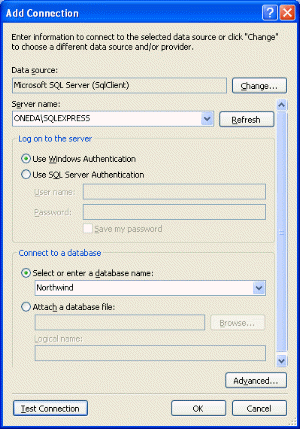
Vá para o design da página Default.aspx e arraste um TextBox e um Button para ela. Logo abaixo, a partir do Server Explorer, arraste a tabela Products do banco de dados Northwind. Perceba que foram criados um controle GridView e um SqlDataSource. Você deve ter uma tela parecida com a figura abaixo.
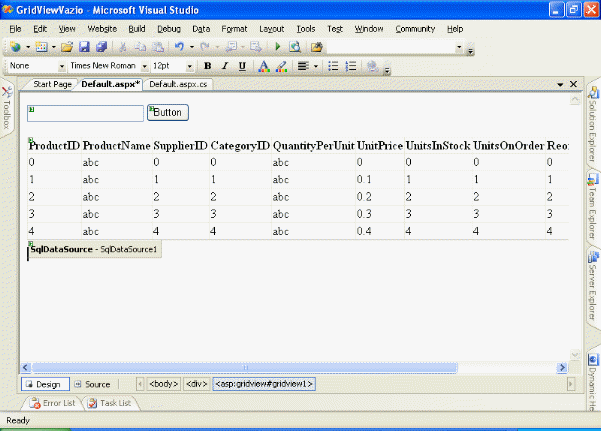
Agora, vamos fazer com que os produtos sejam exibidos no GridView de acordo com o que digitarmos no TextBox, funcionando como uma pesquisa. Selecione o SqlDataSource e clique na seta no canto superior direito para termos acesso a sua* SmartTag*. Selecione a opção Configure Data Source. Não altere nada na primeira tela e clieque em Next. Na próxima tela é apresentada nossa query T-SQL que desejamos alterar. Clique no botão WHERE. Em Column, escolha o campo ProductName. Em Operator escolha o operador LIKE do T-SQL. Em Source, escolha Control, já que nosso parâmetro será digitado no controle TextBox. Em ControlID, selecione TextBox1, que é o ID do nosso controle TextBox.
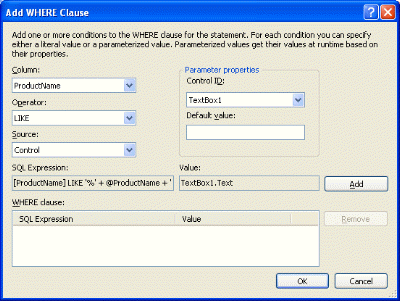
Clique em Add e depois em OK. Na próxima tela, clique em Next e, finalmente, em Finish. Também podemos mudar o layout de nosso GridView, clicando em AutoFormat a partir de sua SmartTag. Escolha um formato de sua preferência. Selecione o GridView e exiba a janela de propriedades (View > Propertie Window). Altere o valor a propriedade EmptyDataText para “Não foram encontrados registros para a busca.”
Execute a aplicação e perceba que a mensagem de que “Não foram encontrados registros para a busca.” é exibida, já que não há nada digitado no caixa de texto.
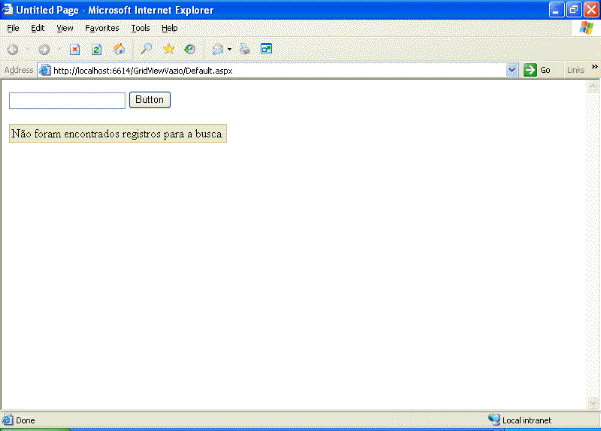
Digite algum texto que exista na tabela de produtos e veja que o GridView vem preenchido.
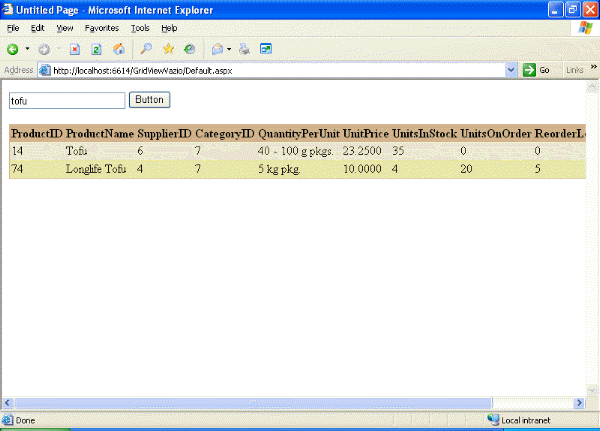
Outra maneira de se exibir uma mensagem é utilizando o EmptyDataTemplate, que lhe dá mais flexibilidade, já que podemo definir um template (trecho de código HTML personalizado). Volte ao Visual Studio 2005, selecione o GridView e, a partir de sua SmartTag, selecione a opção Edit Templates. O EmptyDataTemplate é então aberto para que possamos editá-lo. Neste exemplo, utilizei a frase “Não foram encontrados registros para a busca.” em negrito e na cor vermelha. Fiz uma simples personalização, mas perceba que poderia fazer algo mais complexo.
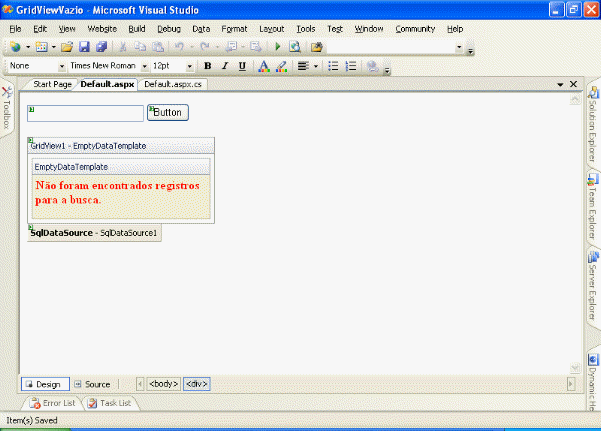
Na SmartTag do EmptyDataTemplate, selecione End Template Editing para retornar ao design da página Default.aspx. Se você visualizar o fonte da página Default.aspx, encontrará a definição do template utilizado no EmptyDataTemplate:
<EmptyDataTemplate>
<span style="color: red"><strong>Não foram encontrados registros para a busca.</strong></span>
</EmptyDataTemplate>
Execute a aplicação e perceba que agora a mensagem exibida é aquela definda pelo EmptyDataTemplate.
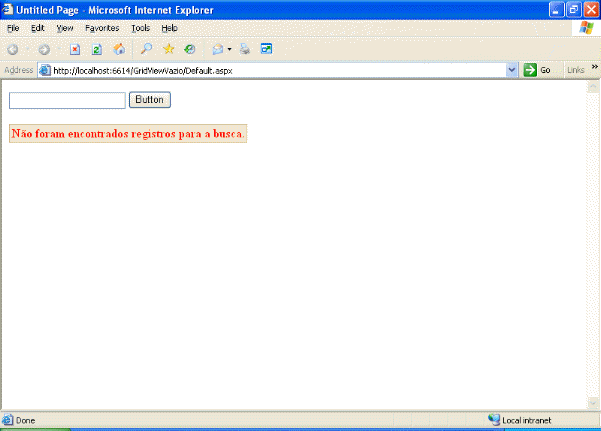
Espero que tenham gostado e até a próxima.
Ricardo Oneda